De pagefile, ook bekend als (“wisselbestand”) of (“virtueel geheugen”) is een verborgen systeembestand dat door Windows wordt gebruikt om gegevens uit te wisselen tussen RAM-geheugen en fysieke harde schijf.
Wanneer uw RAM-geheugen onvoldoende is om elk draaiend software programma of app vast te houden, wordt een deel van het virtueel geheugen (inclusief gevoelige gegevens en wachtwoorden) verplaatst naar de pagefile. Zelfs als u voldoende RAM-geheugen hebt in uw computer, gebruikt Windows het pagefile voor caching bij het verplaatsen of verwijderen van een grote hoeveelheid bestanden en voor andere activiteiten.
De pagefile staat standaard op het systeemstation, meestal in: c:pagefile.sys en wordt automatisch aangemaakt en onderhouden door Windows zelf, maar u kunt het handmatig wijzigen. Dit systeembestand kunt u niet direct zien, u dient eerst verborgen bestanden weer te geven.
Meld u dan aan voor onze nieuwsbrief.
Er zit ook een risico aan de pagefile in Windows. De pagefile is goed beschermd terwijl Windows actief is, maar de gegevens erin blijven bestaan na het afsluiten. Een kwaadwillende gebruiker die fysieke toegang tot uw pc heeft, kan gevoelige gegevens uit het pagefile halen.
Om een dergelijk potentieel veiligheidsrisico te voorkomen, kunt u Windows zo instellen dat het pagefile automatisch wordt opgeschoond bij het afsluiten van Windows 11 of Windows 10.
Virtueel geheugen opschonen bij afsluiten Windows
Er zijn twee manieren om het virtueel geheugen (“de pagefile”) of (“wisselbestand”) op te schonen. De eerste manier is via het Windows-register, en de tweede manier is via het lokaal beveiligingsbeleid.
Pagefile opschonen via het Windows-register
Klik met de rechtermuisknop op de startknop. Klik op Uitvoeren in het menu. In het uitvoeren venster type: regedit.exe.
Aan de linkerzijde open de volgende mappen structuur:
HKEY_LOCAL_MACHINE\SYSTEM\CurrentControlSet\Control\Session Manager\Memory Management
Dubbelklik op “ClearPageFileAtShutdown” en wijzig de waarde van “0” naar “1”. Klik op OK en sluit de Windows-register editor af.
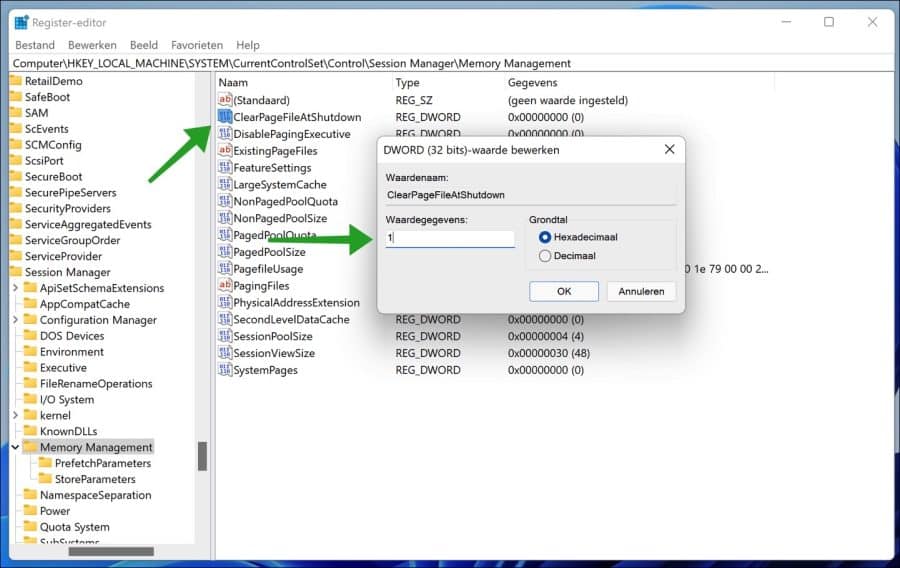
Als u nu Windows 11 of Windows 10 afsluit, wordt de pagefile leeggemaakt.
Pagefile opschonen via het Lokaal beveiligingsbeleid (secpol)
Klik met de rechtermuisknop op de startknop. Klik op Uitvoeren in het menu. In het uitvoeren venster type: secpol.msc.
Klik links op Lokaal beleid en daarna op Beveiligingsopties. Dubbel klik daarna op het “Afsluiten: wisselbestand voor virtueel geheugen wissen” beleid. Wijzig dit beleid naar “Ingeschakeld” en klik op OK. Sluit daarna het lokaal beveiligingsbeleid af.
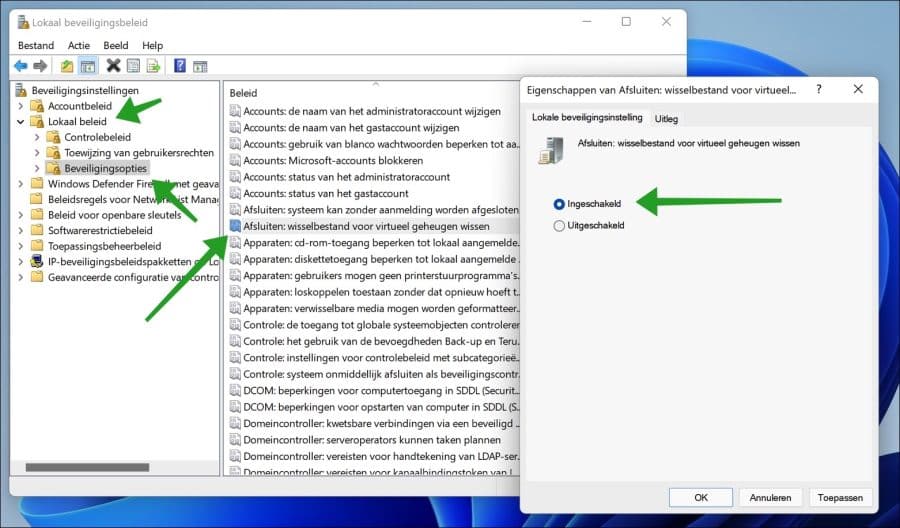
Het wisselbestand wordt nu telkens als u Windows 11 of Windows 10 afsluit gewist door het lokaal beveiligingsbeleid.
Lees meer:
- 8 tips om Windows 11 sneller te maken.
- Windows 11 register opschonen? Dit is hoe!
- 14 tips voor Windows verkenner in Windows 11.
- Snel opstarten inschakelen in Windows 11.
- Opstart apps uitschakelen in Windows 11.
Met dank aan Fred. Ik hoop u hiermee geholpen te hebben. Bedankt voor het lezen.

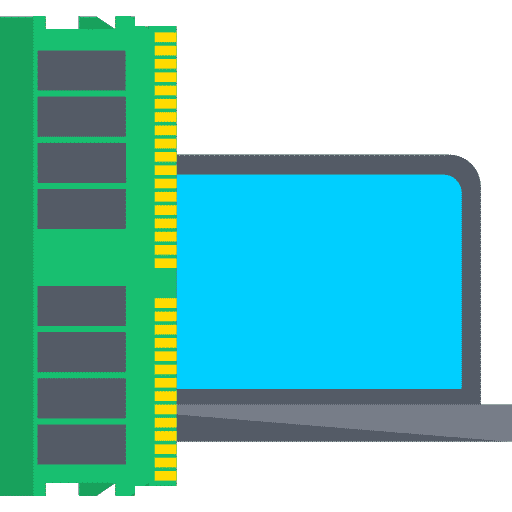
Overzicht met computertips
Lees ook onze computertips overzichtelijk gesorteerd in categorieën.Computerhulp
Computerhulp nodig? Help mee ons computerforum groeien.Deel deze tip
Deel deze pc tip met andere mensen via social media of op een website.